
LINEのトークで新しいメッセージを受信してるのに通知音(着信音)が鳴らない時ってありませんか?
気付かずにいつのまにかメッセージを受信していたというのも困りますよね。
通知音が鳴らない原因は一つではありません。
いくつかの原因が考えられます。
LINEの設定自体の問題や、スマホの端末の設定に原因があるケースなどがありえます。
また、原因が一つではなく複数のケースが重なって発生しているという事も考えられます。
LINEトークで通知音が鳴らない時のチェック項目をまとめたので参考にして下さい。
LINEトークで通知音が鳴らない時のチェック項目と対処方法
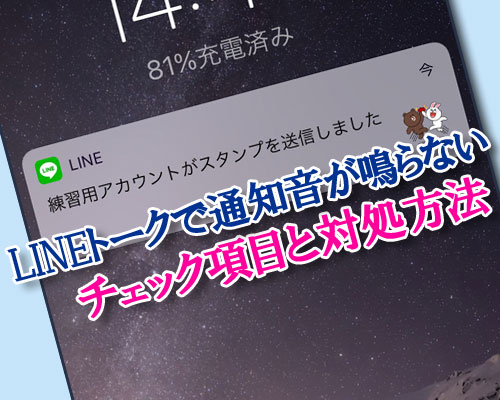
LINEトークで着信音が鳴らない時は以下のチェック項目を確認しましょう。
- LINEの設定で通知設定がオフになっている
- LINEトークで個別の通知設定がオフになっている
- スマホの端末側で通知設定がオフになっている
- スマホの通知音量が最小になっている
- スマホのメモリ不足
- LINEアプリで不具合や障害が発生している
- LINEアプリのバージョンが古い
これらの原因によって着信音が鳴らないという事が発生します。
それぞれの項目について詳しく解説していきます。
LINEの設定で通知設定がオフになっている
LINEの設定には通知設定があり、設定がオフになっていると通知を受け取れない状態となります。
通知設定は細かく設定できるので着信音が鳴らない場合には一度確認しておきましょう。
通知設定は以下の方法で確認できます。
- LINEアプリを起動して友達一覧画面を開く
- 『歯車アイコン』をタップ
- 設定画面の『通知』をタップ
- 『新規メッセージ』を確認してオンにする
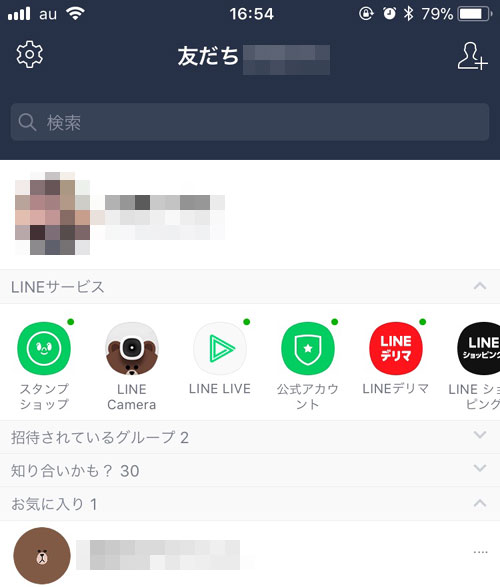
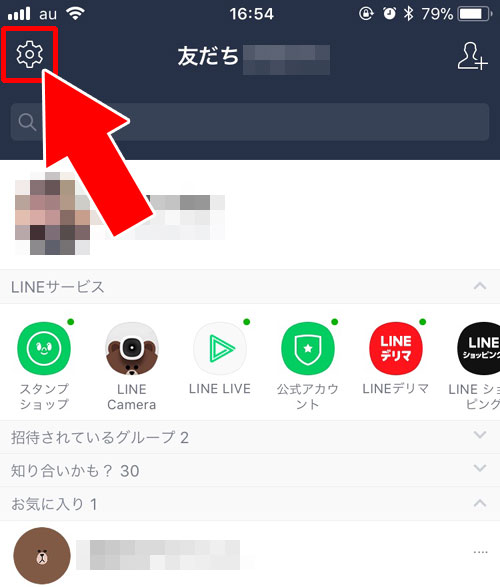
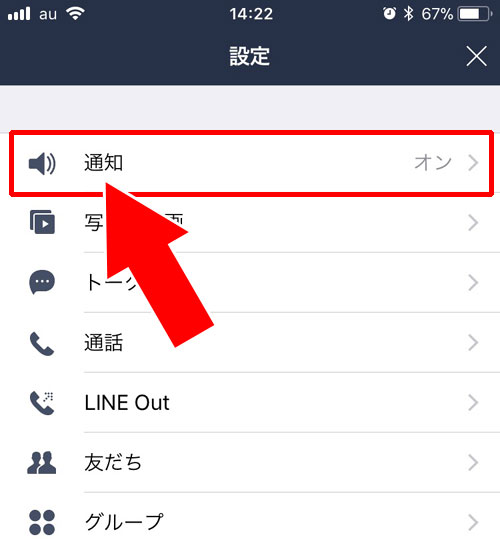
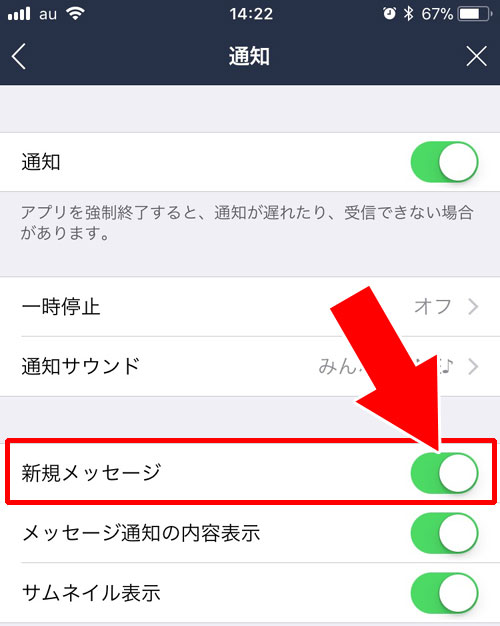
これで新着トークの通知設定を変更する事ができます。
通知設定は必ずオンにしておきましょう。
LINEトークで個別の通知設定がオフになっている
上記の方法で通知設定をオンにしていても通知が来ない場合、個別のトークルームでの通知設定を確認してみましょう。
トークルームでの通知設定は以下で確認します。
- LINEアプリを起動し、トークルームを開く
- 画面右上の『v』をタップ
- 『通知オン』と表示されていたらタップして『オン』にする
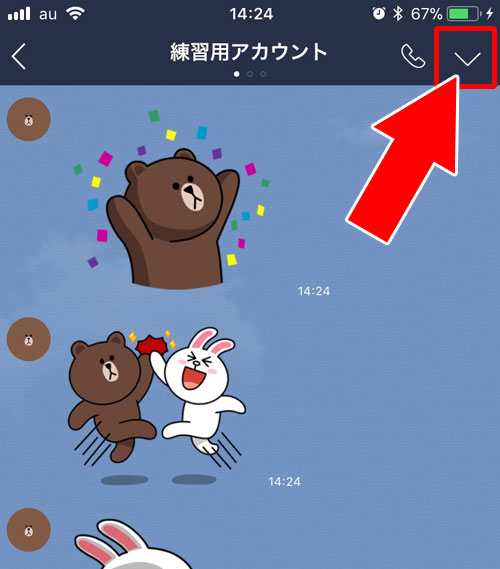
(※『通知オフ』と表示されている場合は通知がオン状態なので変更の必要はありません)
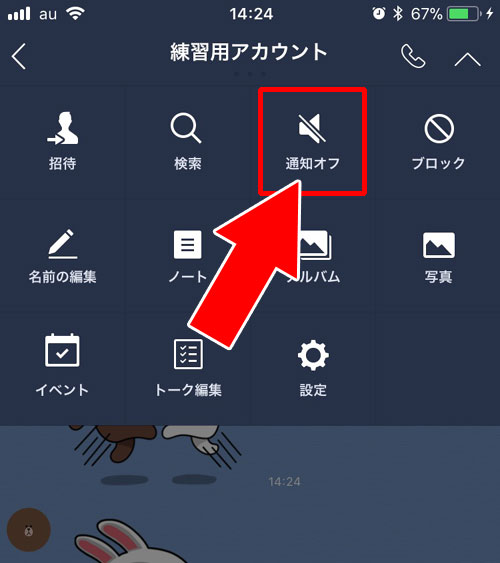
これでトークルーム毎の通知設定を確認変更できます。
もし、トークルーム毎に通知設定がオフにされている場合はトークルームの名前の横に通知オフのマークが表示されているので、そこから確認して把握する事もできます。
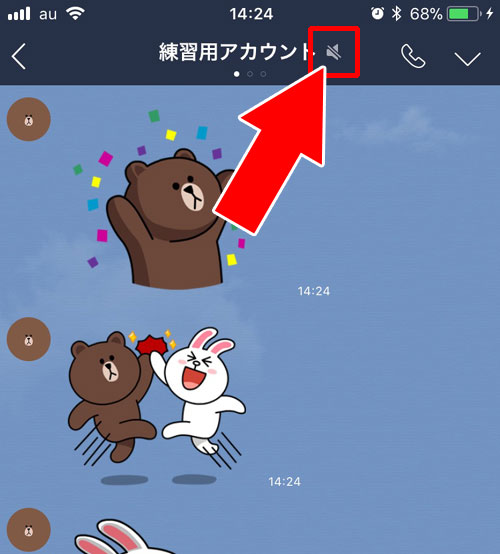
上記の通知オフマークはトーク一覧画面でも表示されてるのでチェックしておきましょう。
スマホの端末側で通知設定がオフになっている
LINEアプリの通知設定以外にも、スマホの端末側でも通知設定があります。
スマホの端末側の通知設定も以下の方法で確認しておきましょう。
- スマホの『設定』アイコンをタップ
- 『LINE』をタップ
- 『通知』をタップ
- 『通知を許可』がオンになっているか確認し、オフの場合は『オン』に変更する
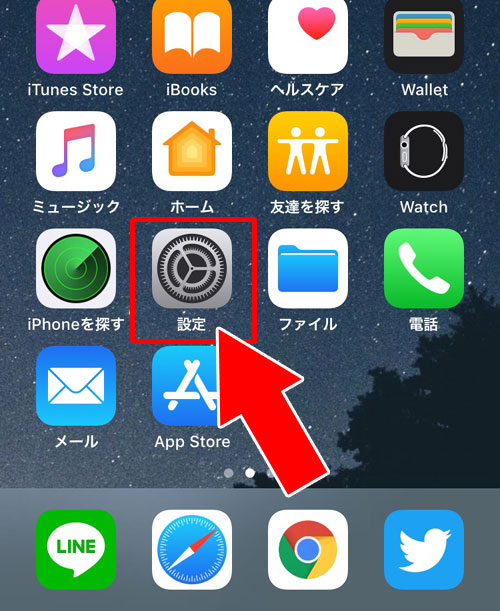
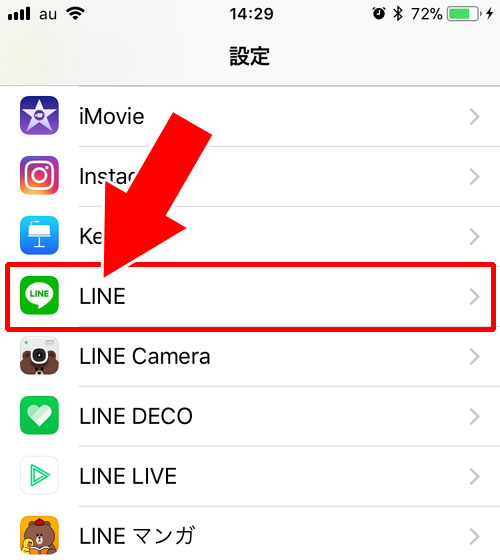
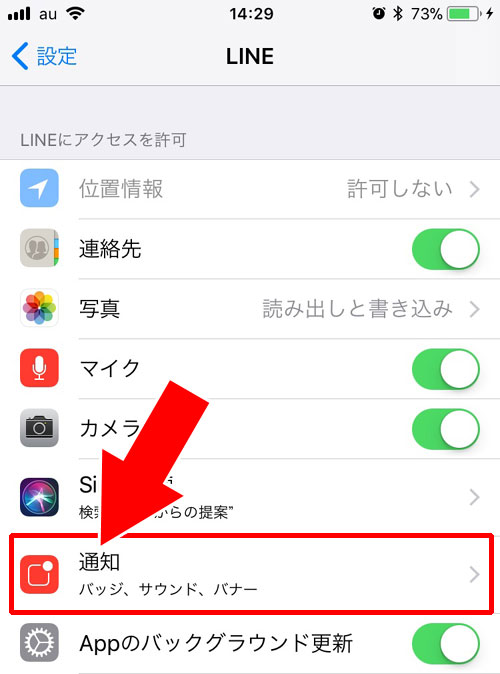
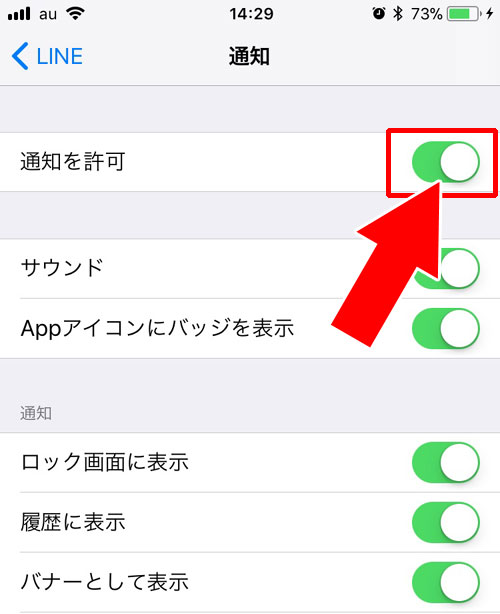
これでスマホの端末側での通知設定を確認変更する事ができます。
また、同じ画面で『ロック画面に表示』の設定もオンになっているか確認しておきましょう。
スマホの通知音量が最小になっている
スマホの端末側で通知設定をしていても、通知音量が最小の状態になっていると通知音がならない状態と同じです。
通知設定をした後は、通知音量の状態も確認して正しく設定しておくと良いでしょう。通知音量の設定は以下の方法で行います。
- スマホの『設定』アイコンをタップ
- 『サウンド』をタップ
- 『着信音と通知音』の項目を確認して音量を調整する
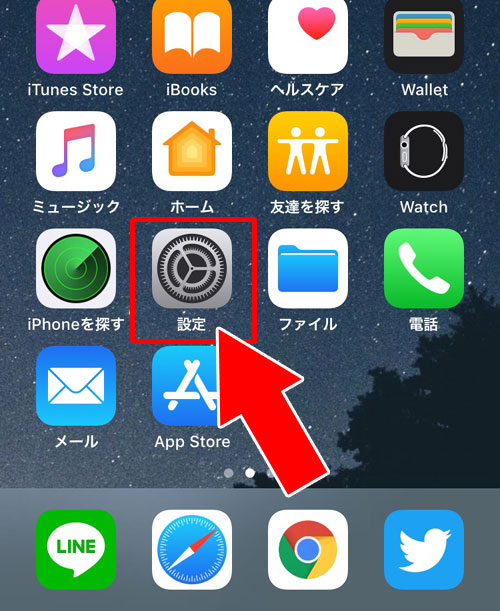
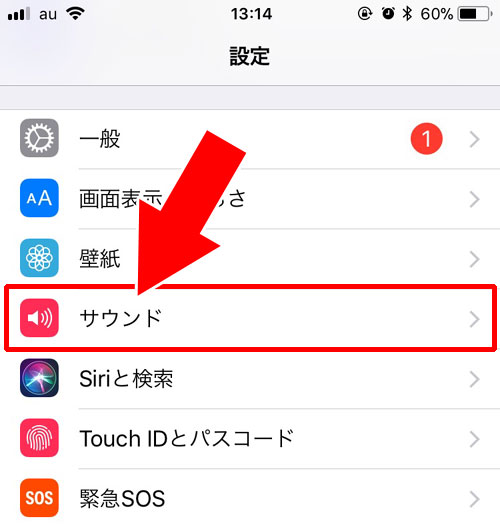
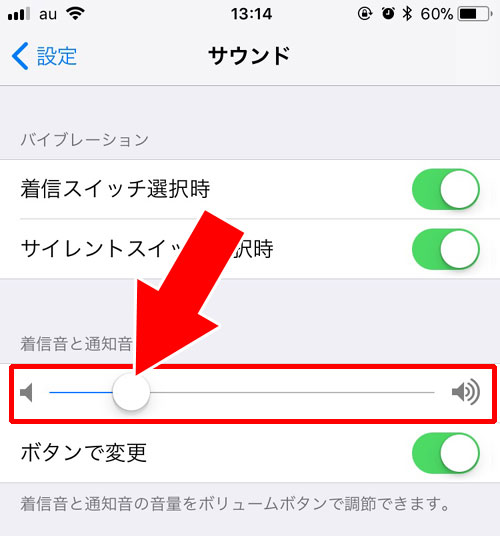
これで通知音量の確認と設定ができます。
スマホのメモリ不足
スマホのメモリ不足により通知が正常に表示されず通知音もならないというケースもありえます。
念のため、スマホを再起動をしておきましょう。
スマホの再起動をしたらLINEアプリの再起動もしておくと良いでしょう。
スマホとアプリの再起動をする事でメモリの減少が回復してアプリの挙動も元通りになる事があります。
基本的にアプリがおかしいと感じた時には再起動してみるのがおすすめです。
LINEアプリで不具合や障害が発生している
LINEアプリで不具合や障害が発生している場合にはトークの新着通知音がならないといった状況もあります。
この場合、自分のLINEアプリだけなのか他の人のLNEでも同じように発生しているのかを判断する事が一番重要となります。
その為にはツイッターなどで同じような状態の人がいるのか検索して見るのがおすすめです。
『LINE 通知』や『LINE おかしい』といったキーワードでツイッター検索をやってみましょう。
もしアプリの不具合が原因の場合には同じ状態の人がつぶやいているはずです。
アプリの不具合が原因であれば復旧までしばらく待っておくのが良いです。
へたにアプリを再インストールしたりするなどしてデータが消えてしまったりログインできなくなったというリスクも考えられます。
そんなリスクを負わないためにも復旧を待っておくという方が無難でしょう。
LINEアプリのバージョンが古い
LINEアプリのバージョンが古いとアプリが正常に動かないという事もよくある事です。
基本的にアプリは常に最新の状態にしておく方が良いでしょう。
多くの場合は自動アップデートされる設定になっていると思いますが、wifiに接続してないと自動アップデートされないという場合もあります。
もし自動アップデートされない場合には手動でアップデートしなければいけません。
アプリが最新版かどうかはアプリのインストール画面を見ればわかるので、アプリのインストール画面を開いて確認してみましょう。
まとめ
LINEトークで新着メッセージの通知音が鳴らない時や通知メッセージが受信できない時などはこれらの設定を確認してみましょう。
どれか一つでも該当していたらその箇所を変更する事で改善できるかもしれません。
後はアプリの再起動やアップデート、スマホの再起動などの基本的な方法で改善する事もあるので念のためやっておくと良いですね。
アプリが不調になる事はよくあります。原因は一つではないので何をやれば改善できるかはその時の状態によっても変わります。
とりあえず最低限ここで解説した事を覚えておいて試してみると良いでしょう。困った時にお役立てください。
以上、今回は『LINEトークで通知音が鳴らない時のチェック項目と対処方法』について情報をまとめました。
ちなみに、トークの通知に関してはこんな疑問を持っている方も多いようですね。
関連リンク



















